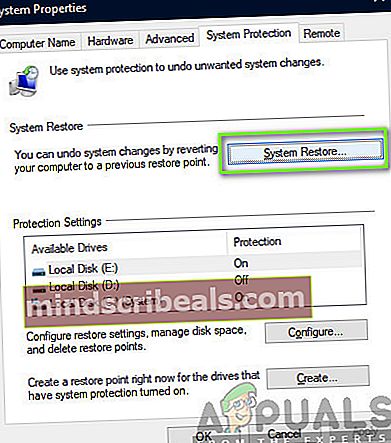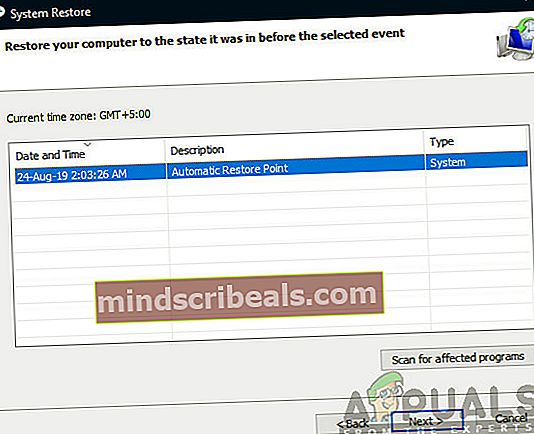Πώς να απεγκαταστήσετε το Glyph Client στα Windows 10;
Η Trion Worlds, ένας διάσημος προγραμματιστής στη βιομηχανία τυχερών παιχνιδιών ξεκίνησε έναν πελάτη τυχερών παιχνιδιών με το όνομαΓλύφος(ονομάζεται επίσης πελάτης Glyph). Είναι τεχνικά σαν το Steam και ένας ψηφιακός κόμβος όπου οι εκδότες μπορούν να ξεκινήσουν τα παιχνίδια τους και τα αντικείμενα που σχετίζονται με αυτό και οι παίκτες μπορούν εύκολα να τα αγοράσουν χωρίς προβλήματα.

Ο πελάτης κέρδισε πολλή έλξη στις αρχικές του ημέρες, όπου επαινέθηκε για να είναι ανταγωνιστής του Steam, αλλά η διαφημιστική εκστρατεία γρήγορα έπεσε. Οι εκδότες δεν παραχώρησαν στο Glyph το δικαίωμα να φιλοξενήσει τα παιχνίδια και ως εκ τούτου απέτυχε. Από τότε, πολλοί άνθρωποι αμφισβήτησαν το ρόλο του πελάτη Glyph και τι κάνει. Σε αυτό το άρθρο, θα στοχεύσουμε όλα αυτά τα ερωτήματα.
Τι είναι ο πελάτης Glyph;
Ο σκοπός των πελατών Glyph είναι να φιλοξενήσει όλα τα αρχεία παιχνιδιού και να παρέχει όλες τις απαραίτητες ενότητες και υπηρεσίες που απαιτούνται για την εκτέλεση αυτού του παιχνιδιού. Επιπλέον, έχει επίσης τη δυνατότητα να φιλοξενεί και να πωλεί αντικείμενα και αξεσουάρ εντός του παιχνιδιού. Μαζί με αυτό, περιλαμβάνει επίσης μια εξαίρεση τείχους προστασίας των Windows, ώστε να μην μπορεί να παρεμβληθεί η σύνδεση στο Διαδίκτυο. Το πρόγραμμα είναι του 73,54 MB και έχει 105 αρχεία.
Η τοποθεσία του πελάτη Glyph
ο Glyphclient.exe και GlyphClientApp.exe προγραμματίζονται ως εργασίες. Επίσης το GlyphDownloader.exe υπάρχει ως εξαίρεση τείχους προστασίας για τα ακόλουθα:
Αρχεία προγράμματος \ Glyph \ GlyphDownloader.exe
Από την άλλη πλευρά, το GlyphClient.exe υπάρχει ως εξαίρεση τείχους προστασίας για τα ακόλουθα:
Αρχεία προγράμματος \ Glyph \ GlyphClient.exe.
Πώς να αφαιρέσετε τον πελάτη Glyph;
Μπορείτε να καταργήσετε πελάτες Glyph από τα Windows σας, χρησιμοποιώντας διαφορετικές μεθόδους. Μία από τις μεθόδους είναι να το αφαιρέσετε μέσω προγραμμάτων και δυνατοτήτων. Όταν κάνετε λήψη ή εγκατάσταση οποιουδήποτε νέου στον υπολογιστή σας, εμφανίζεται στη λίστα Προγράμματα. Ωστόσο, εάν δεν μπορείτε να απεγκαταστήσετε την εφαρμογή από εκεί και αντιμετωπίζετε προβλήματα, μπορείτε πάντα να εκτελέσετε επαναφορά συστήματος για να επαναφέρετε τον υπολογιστή σας σε σημείο όπου η εφαρμογή δεν ήταν εγκατεστημένη.
Μέθοδος 1: Απεγκατάσταση χρησιμοποιώντας το Application Manager
Βεβαιωθείτε ότι έχετε συνδεθεί ως διαχειριστής στον υπολογιστή σας πριν συνεχίσετε. Θα πρέπει να σημειωθεί ότι εάν εξακολουθείτε να χρησιμοποιείτε την υπηρεσία ήχου που είναι συνδεδεμένη με το Fmapp, ενδέχεται να αντιμετωπίσετε πολλά προβλήματα.
- Πατήστε Windows + R για να ξεκινήσετε την εκτέλεση της εφαρμογής, πληκτρολογήστε "Appwiz.cpl" στο πλαίσιο διαλόγου και πατήστε Enter.
- Στη λίστα, θα δείτε Πελάτης Glyph. Κάντε δεξί κλικ πάνω του και επιλέξτεΚατάργηση εγκατάστασης.

- Επανεκκινήστε τον υπολογιστή σας και, στη συνέχεια, ελέγξτε εάν η εφαρμογή έχει διαγραφεί από τον υπολογιστή σας.
Μέθοδος 2: Χρήση της Επαναφοράς Συστήματος
Ένας άλλος τρόπος για να αφαιρέσετε τον υπολογιστή-πελάτη Glyph από τον υπολογιστή σας εάν το έχετε εγκαταστήσει πρόσφατα είναι να επαναφέρετε τα Windows από ένα προηγούμενο σημείο επαναφοράς. Τα Windows δημιουργούν συνήθως ένα σημείο επαναφοράς κάθε φορά που εγκαθίσταται νέο λογισμικό και εάν υπάρχει προκαθορισμένο σημείο επαναφοράς, μπορείτε εύκολα να το χρησιμοποιήσετε για να απαλλαγείτε από τον πελάτη Glyph.
- Πρώτα απ 'όλα, πηγαίνετε στο Αρχικο ΜΕΝΟΥ και πληκτρολογήστε Επαναφοράς συστήματος. Ανοίξτε την καταχώριση τουΔημιουργήστε ένα σημείο επαναφοράς.
- Τώρα, ορίστε την επιλογή τουΕπαναφοράς συστήματος. Αυτό θα ανοίξει τον οδηγό επαναφοράς συστήματος.
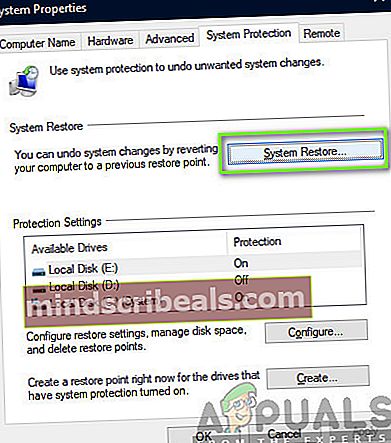
- Τώρα, κάντε κλικ στοΕπόμενομία φορά στον οδηγό και επιλέξτε το ισχύον σημείο επαναφοράς.
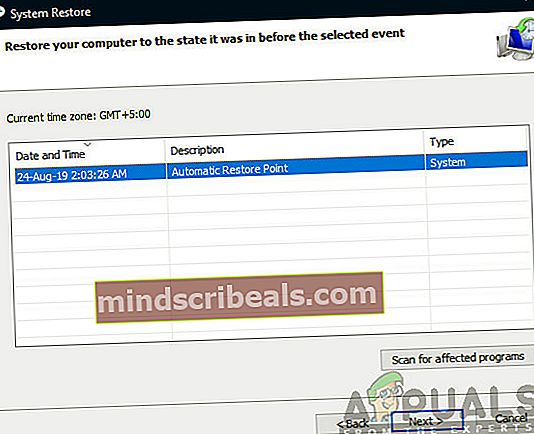
- Συνεχίστε με τη διαδικασία αποκατάστασης. Μετά από όλα τα βήματα κατά την επανεκκίνηση του υπολογιστή, θα επαναφερθεί σε αυτό το στάδιο.